Windows 10 ช่วยให้คุณสามารถสลับความโปร่งใสได้ของเมนูเริ่มแถบงานและศูนย์ปฏิบัติการ ความโปร่งใสขององค์ประกอบ UI ทั้งสามนี้เชื่อมโยงกับสวิตช์หนึ่งตัวในแอปการตั้งค่า ในการจัดการความโปร่งใสให้ไปที่การปรับตั้งค่าส่วนบุคคล> สีในแอพตั้งค่าและเปิด / ปิด การตั้งค่าไม่อนุญาตให้ผู้ใช้เลือกใช้ความโปร่งใสกับองค์ประกอบหนึ่งในขณะที่ปล่อยให้สีทึบและไม่ให้คุณเลือกความโปร่งใสของเมนูเริ่มควรเป็นอย่างไร คุณยังสามารถทำให้เมนู Start และแถบงานมีความโปร่งใสมากขึ้นกว่าเดิมโดยการปรับแต่งรีจิสตรีคีย์ นี่คือวิธี
กดปุ่ม Win + R เพื่อเปิดกล่องโต้ตอบเรียกใช้ พิมพ์ใน Regedit เพื่อเปิดตัวแก้ไขรีจิสทรี เมื่อได้รับแจ้งให้อนุญาตให้ทำการเปลี่ยนแปลงในระบบของคุณ คุณจะต้องมีสิทธิ์ของผู้ดูแลระบบในการแก้ไขรีจิสตรีคีย์
หากต้องการทำให้เมนูเริ่มโปร่งใสยิ่งขึ้นให้ไปที่;
HKEY_CURRENT _USERSOFTWAREMicrosoftWindowsCurrentVersionThemesPersonalize
ควรมีรหัสชื่อว่า EnableTransparencyและค่าของมันจะถูกตั้งค่าเป็น 1 แก้ไขค่าเป็น 0 จากนั้นเปิดเมนูเริ่ม คุณจะเห็นว่ามันมีความโปร่งใสมากกว่าเมื่อก่อน

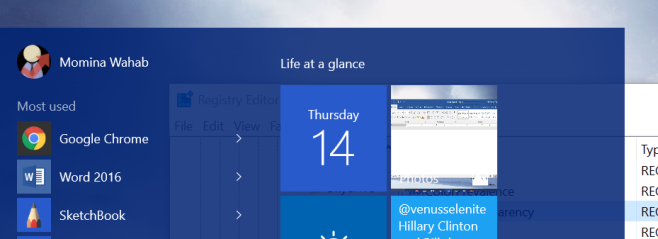
ความโปร่งใสที่เพิ่มขึ้นช่วยให้คุณอ่านข้อความได้หน้าต่างหรือเอกสารที่เปิดอยู่ด้านหลังเมนูเริ่ม ความแตกต่างที่เห็นได้ชัดที่สุดคือเมื่อมีหน้าต่างแสงด้านหลังเมนูเริ่มหรือถ้าภาพพื้นหลังเป็นสีสดใส หากวอลเปเปอร์ของคุณมีสีเข้มกว่าคุณจะไม่เห็นความแตกต่างมากนัก แน่นอนว่านี่เป็นเรื่องเล็กน้อยเนื่องจากคุณสามารถเปลี่ยนพื้นหลังของเดสก์ท็อปได้เสมอ การเปลี่ยนแปลงจะไม่ส่งผลกระทบต่อศูนย์ปฏิบัติการ
หากต้องการทำให้แถบงานโปร่งใสขึ้นให้ไปที่;
HKEY_LOCAL_MACHINESOFTWAREMicrosoftWindowsCurrentVersionExplorerAdvanced
ที่นี่ค้นหาคีย์ชื่อ UseOLEDTaskbarTransparency และเปลี่ยนค่าเป็น 1 ความแตกต่างที่เกิดจากการเปลี่ยนแปลงสามารถดูได้ด้านล่าง


คำถามที่ว่าสิ่งนี้น่าพึงพอใจมากขึ้นหรือไม่นั้นขึ้นอยู่กับแผ่นกระเบื้องที่ตรึงไว้ที่เมนูเริ่มของคุณและเป็นธีมสีที่ใช้งานได้ดีกับพื้นหลัง













ความคิดเห็น